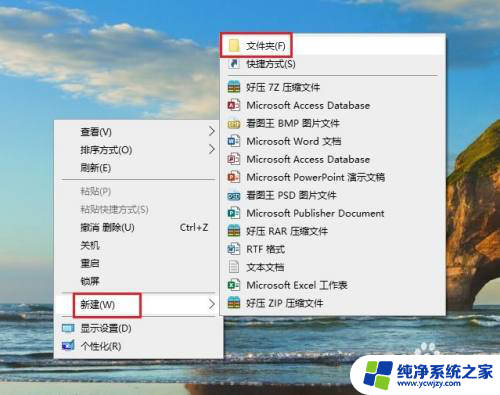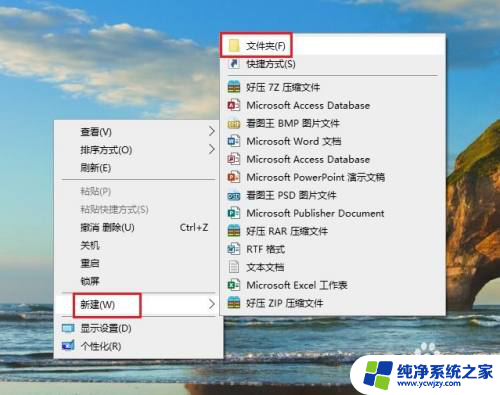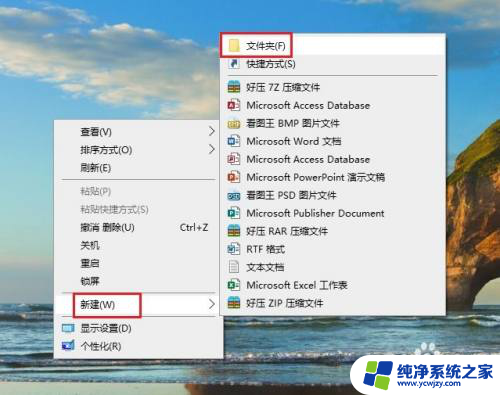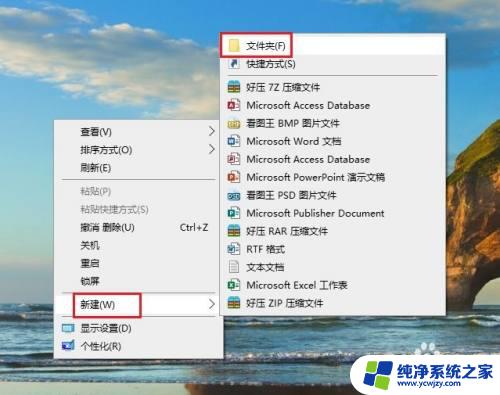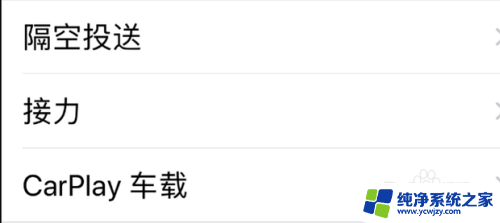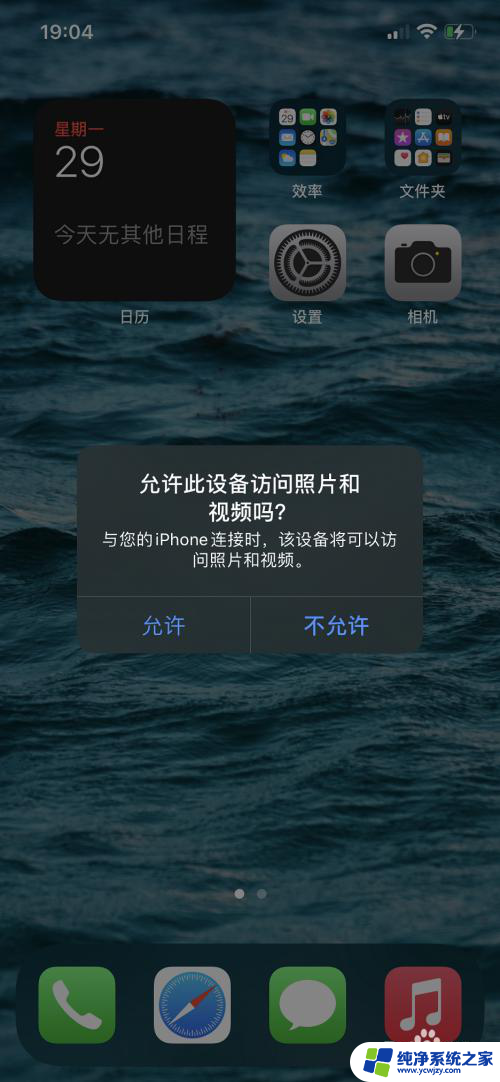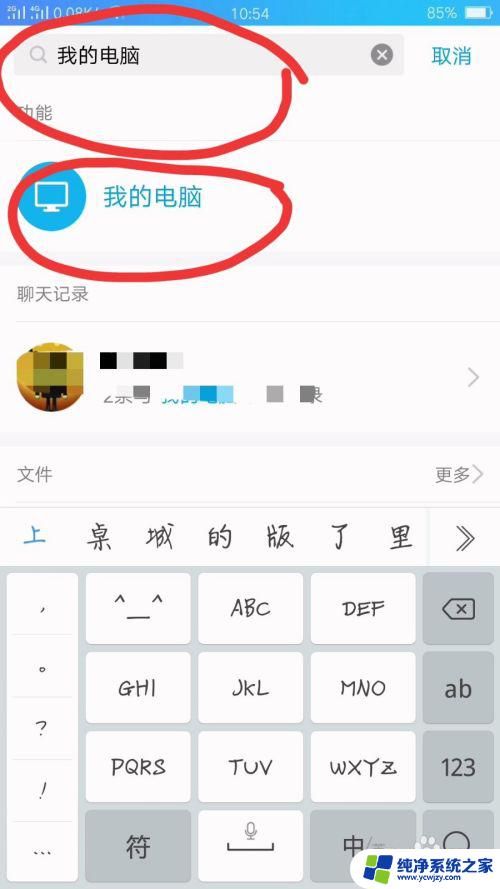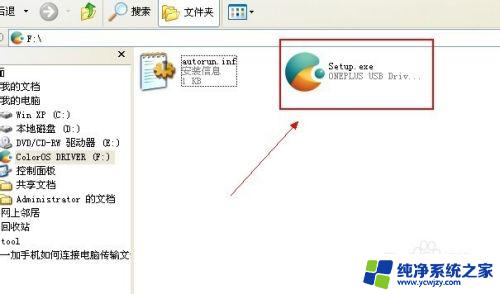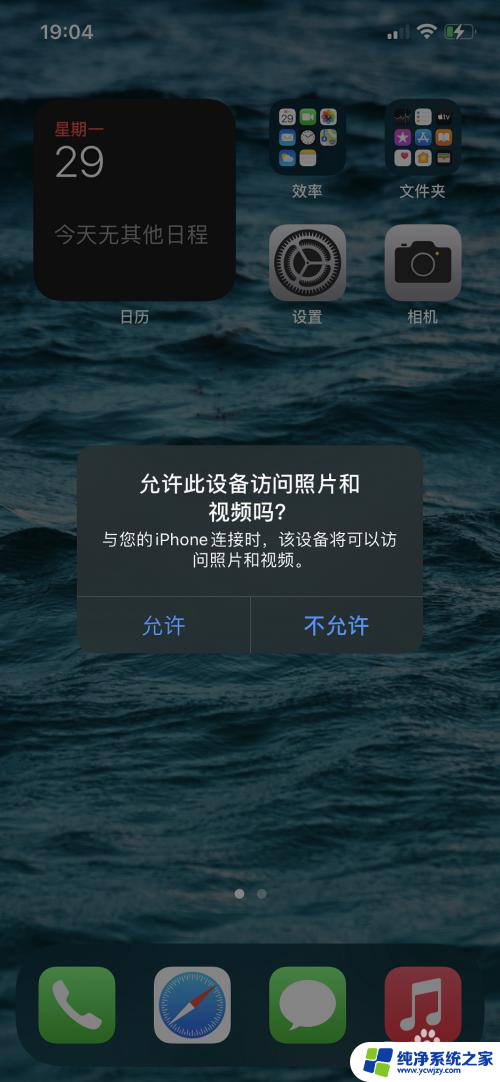苹果手机怎样传文件到电脑 苹果手机连接电脑后无法传输文件怎么办
现如今苹果手机已成为人们生活中不可或缺的重要工具,许多人在使用苹果手机连接电脑后,却面临着无法传输文件的困扰,对于那些希望将重要文件备份到电脑或与他人分享资料的用户来说,这无疑是一大挑战。面对这样的问题,我们应该如何解决呢?本文将为大家介绍几种简单有效的方法,帮助您解决苹果手机无法传输文件的问题。无论您是初次使用苹果手机,还是遇到了无法连接电脑的困扰,相信本文都能为您提供一些有价值的指导和建议。
具体方法:
1.首先在电脑上新建一个文件夹,然后右击新建的文件夹,选择【属性】。
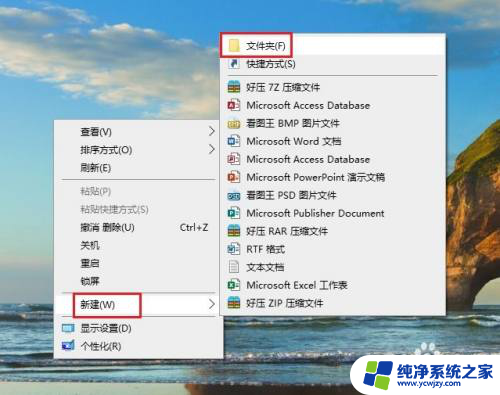
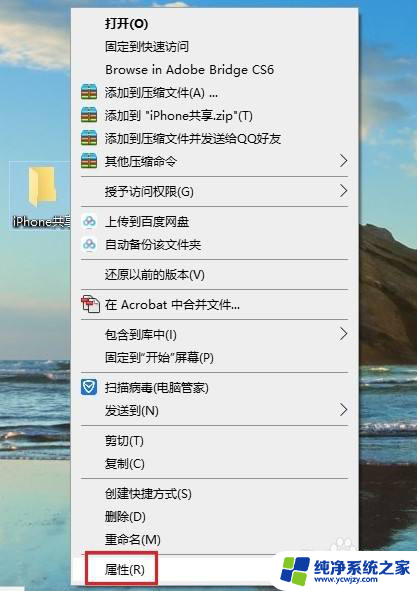
2.在打开的【文件夹属性】对话框中,点击切换到【共享】选项,再点击【共享】。
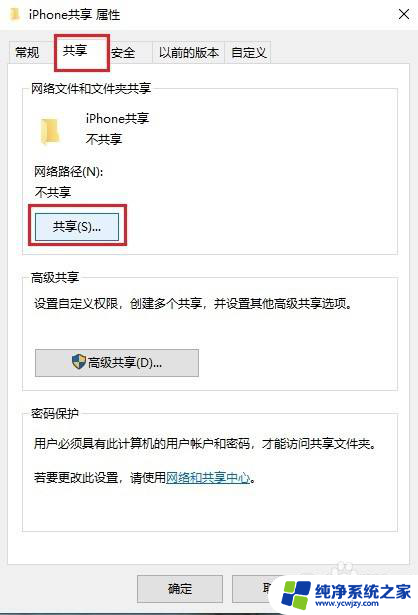
3.在弹出的窗口中选择【everyone】,然后点击【共享】。
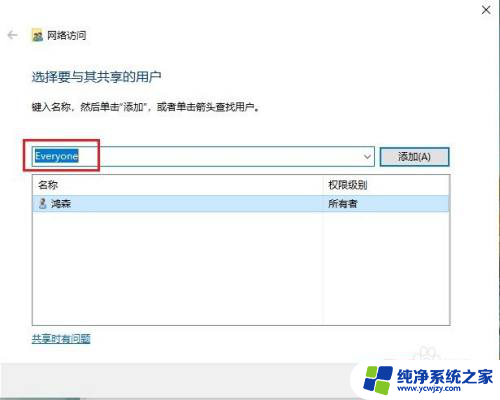
4.稍等一会,就会出现【你的文件夹已共享】的提示,点击【完成】。
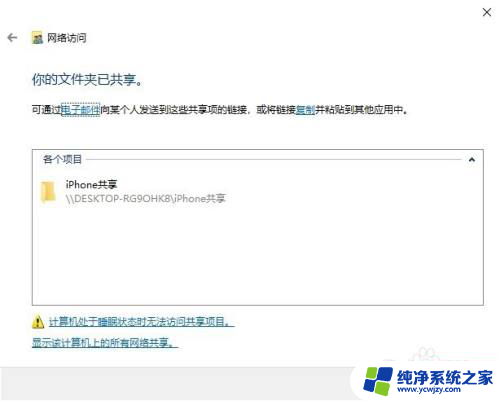
5.然后依次打开电脑【控制面板】>【网络和共享中心】,点击电脑连接的网络。在弹出的窗口中点击【详细信息】,查看电脑的IP地址,并记住。
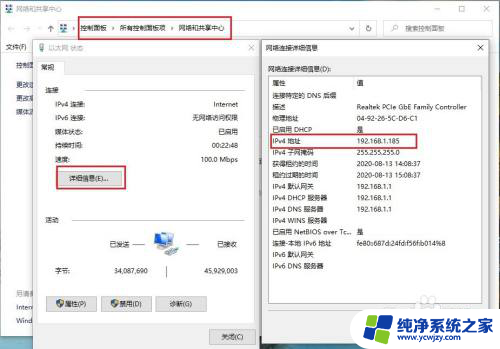
6.打开苹果手机的【文件】,然后点浏览右侧的三个圆点,再点【连接服务器】。
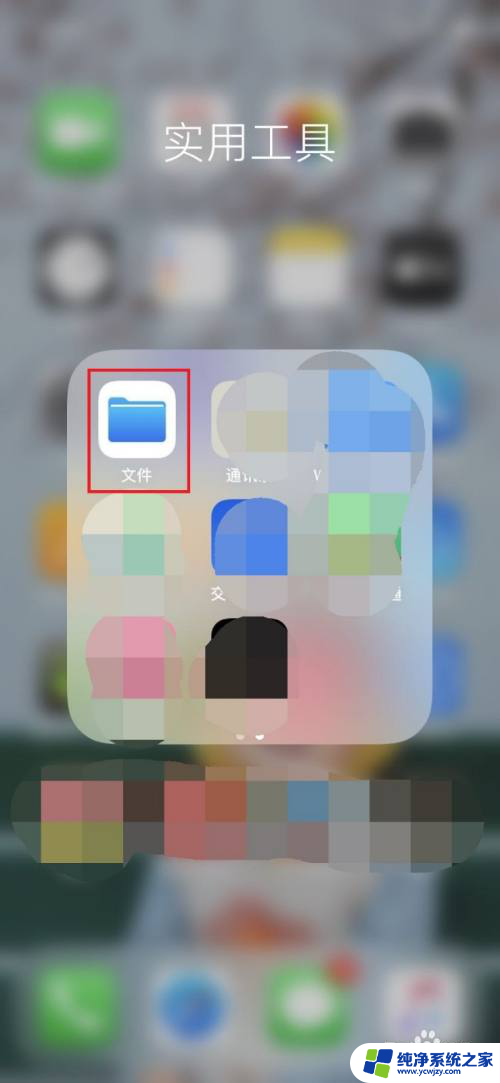
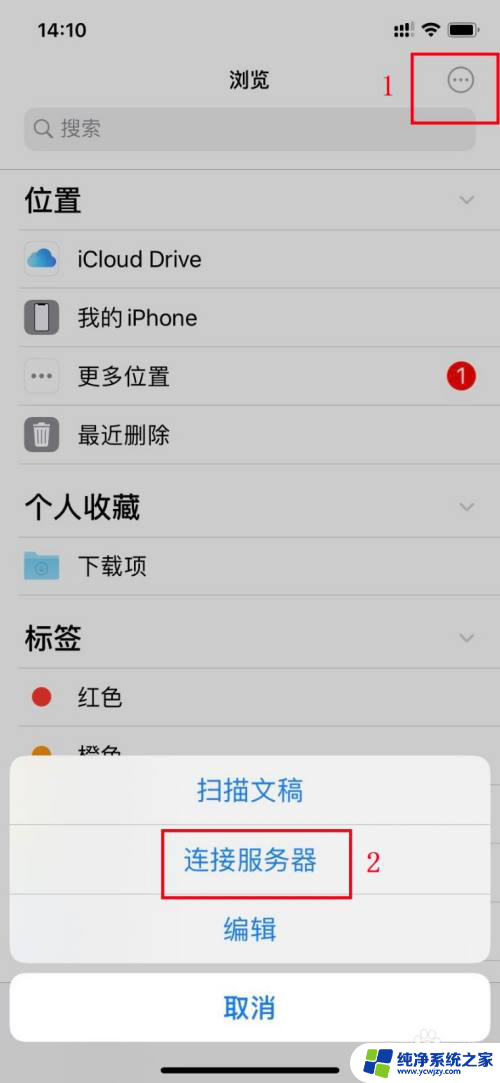
7.在【服务器】框内输入电脑的IP地址,再点【连接】。
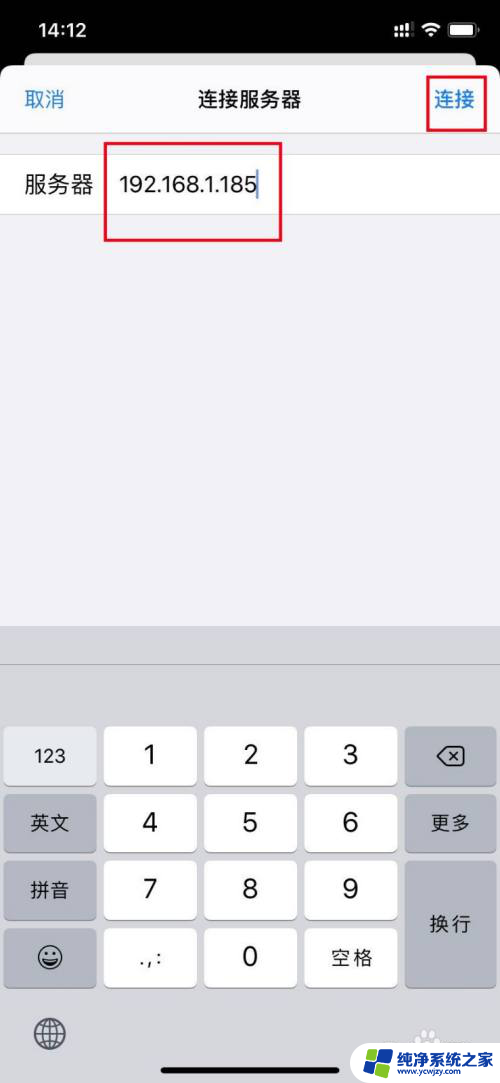
8.接着输入电脑登录的用户名和密码,点【下一步】即可。这时苹果手机和电脑就可以自由传输文件了。
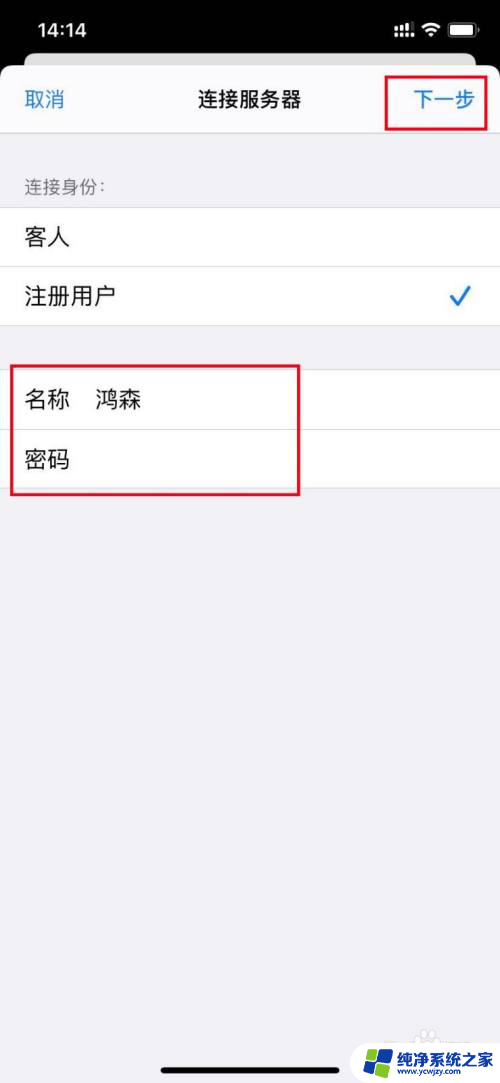
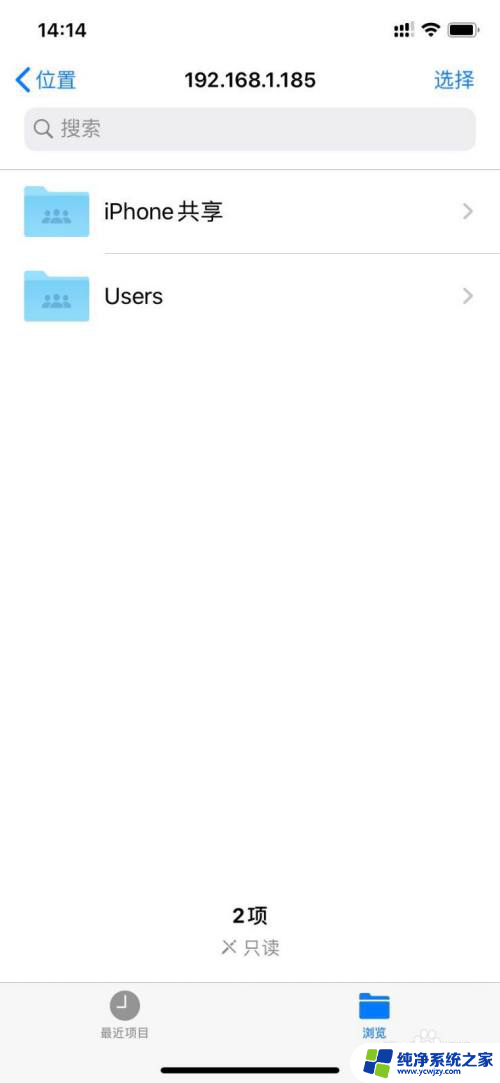
9.苹果手机向电脑传输文件:选中要传输的文件,然后点手机屏幕下方的文件夹图标。再选择电脑新建的共享文件夹,然后点右上角的【拷贝】即可。
电脑向手机传输文件只需将文件拖动到共享文件夹即可。
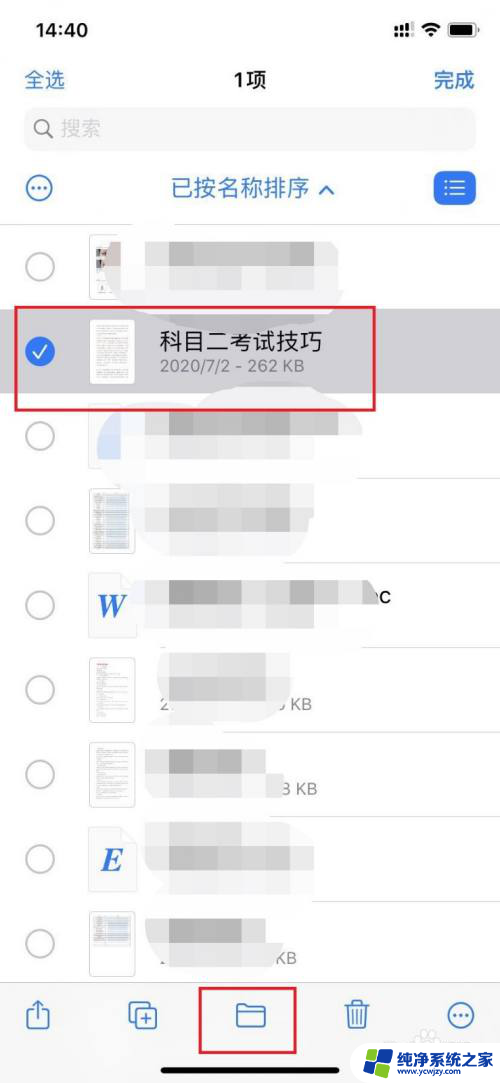
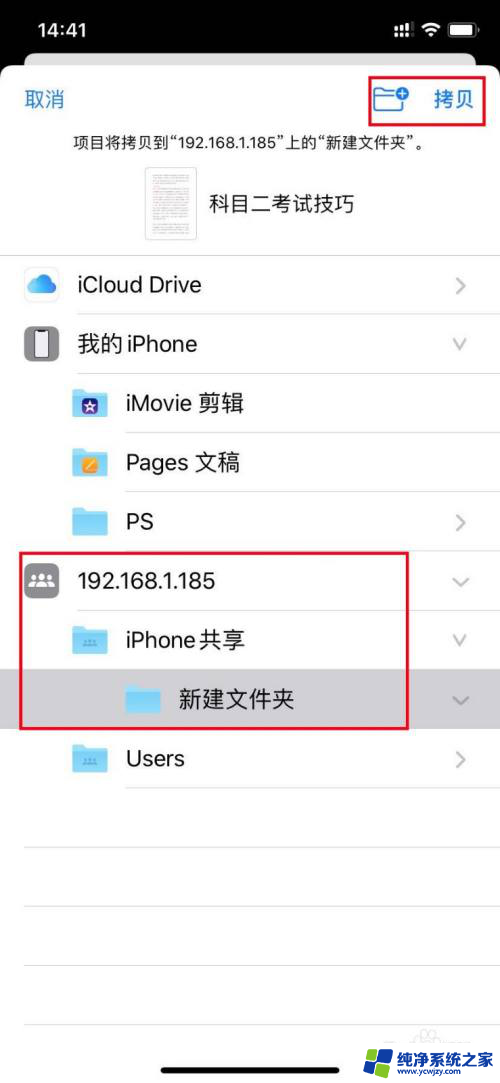
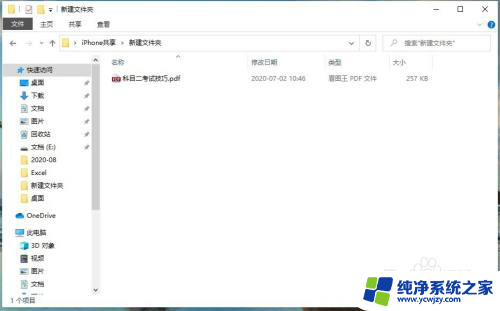
以上是关于如何将苹果手机传输文件到电脑的全部内容,如果您遇到这种情况,可以按照以上方法解决,希望这些方法能对大家有所帮助。